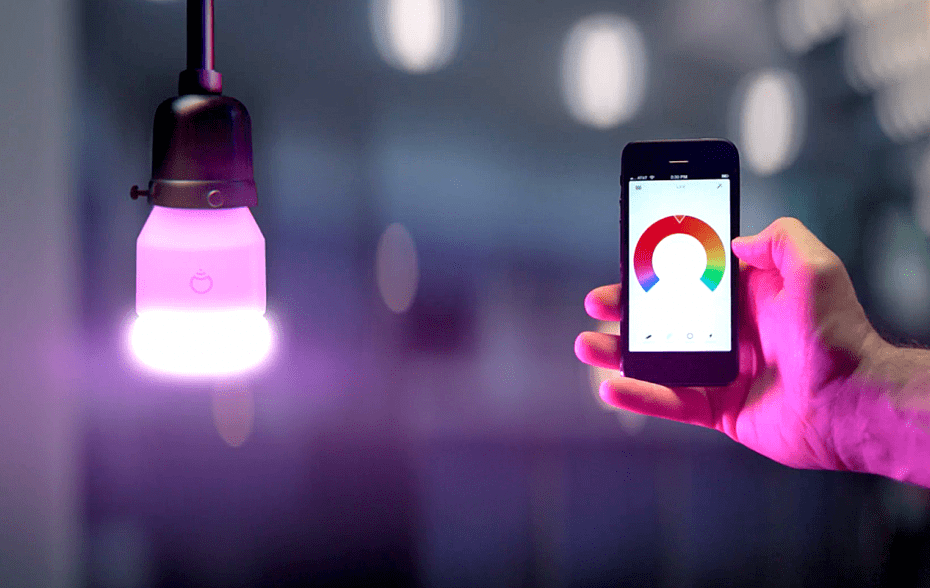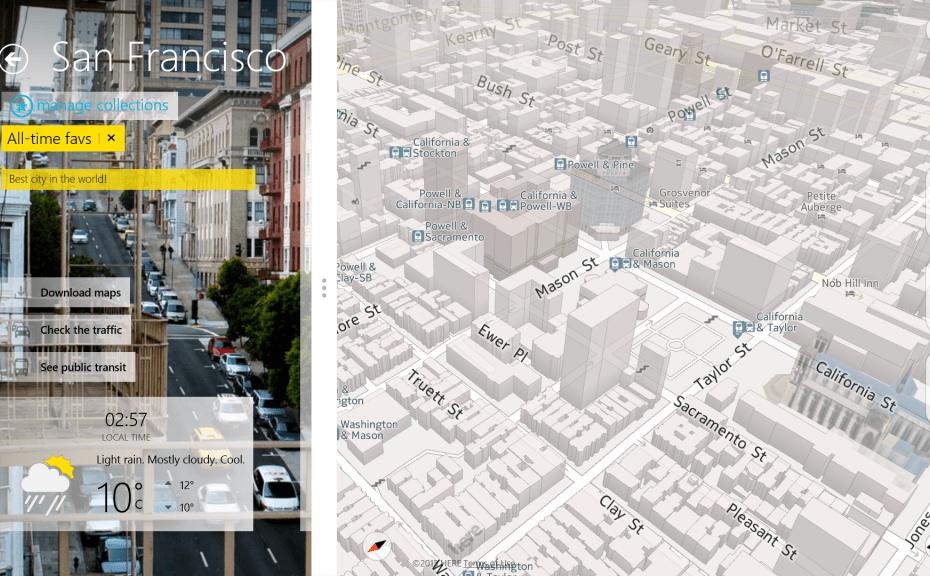- Mai mulți utilizatori de Windows 11 se confruntă cu eroarea de activare 0x87e107f9 similară cu ceea ce mulți au experimentat cu Windows 10.
- Am creat o listă curată de soluții care vă vor ajuta să remediați această problemă.
- Puteți încerca opțiunea de a rula comanda SFC Scan, de a șterge fișierele temporare, de a utiliza instrumentul de depanare de activare sau de a contacta asistența Microsoft pentru ajutor.

XINSTALAȚI FĂCÂND CLIC PE DESCARCARE FIȘIER
Acest software va repara erorile comune ale computerului, vă va proteja de pierderea fișierelor, malware, defecțiuni hardware și vă va optimiza computerul pentru performanță maximă. Remediați problemele PC-ului și eliminați virușii acum în 3 pași simpli:
- Descărcați Instrumentul de reparare PC Restoro care vine cu tehnologii brevetate (brevet disponibil Aici).
- Clic Incepe scanarea pentru a găsi probleme Windows care ar putea cauza probleme PC-ului.
- Clic Repara tot pentru a remedia problemele care afectează securitatea și performanța computerului
- Restoro a fost descărcat de 0 cititorii luna aceasta.
Caut solutii la Windows 11 eroare de activare 0x87e107f9 pe computer? Nu mai căutați, deoarece, în acest ghid, vă vom oferi o listă de soluții care vă pot ajuta să rezolvați problema.
A nu putea activa sistemul de operare Windows este una dintre cele mai frecvente erori cu care se confruntă nu numai utilizatorii Windows 11, dar a fost răspândită cu versiuni mai vechi ale sistemului de operare de asemenea.
O copie neactivată a Windows 11 vă va oferi acces doar la un număr limitat de funcții. De exemplu, majoritatea setărilor de personalizare vor fi blocate.
Înseamnă că nu vei putea setați imagini de fundal, personalizați ecran de blocare, schimba pictogramele etc. Ei bine, acestea sunt câteva limitări dacă doriți să vă aplicați stilul pe computer.
Există și alte dezavantaje importante, cum ar fi faptul că computerul dvs. nu este eligibil pentru a primi cele mai recente actualizări de securitate și funcții.
Deci, pentru a evita toate aceste probleme, ar trebui să remediați eroarea de activare a Windows 11 0x87e107f9. Și asta, ar trebui să puteți face urmând soluțiile menționate în acest ghid.
Care sunt pașii pentru a verifica starea de activare Windows?
1. Utilizați Setările Windows
- presa Victorie + eu butoane pentru deschidere Setări.
- Selectați Activare.

- Veți vedea starea activării.

2. Utilizați promptul de comandă
- Deschide start meniul.
- Caută Prompt de comandă și rulați-l ca un administrator.

- Tastați comanda de mai jos și apăsați introduce. slmgr
Dacă starea nu arată „Activ”, atunci copia dvs. de Windows 11 nu este activată. Mai mulți utilizatori au încercat să-și activeze sistemul de operare Windows, dar din cauza unor probleme, nu au putut face asta.
Vom discuta toate problemele de bază care declanșează eroarea de activare a Windows 11 0x87e107f9 împreună cu soluțiile lor pentru rezolvarea problemei.
Permiteți-ne să verificăm lista noastră de soluții care v-ar ajuta să vă activați copia Windows 11.
Cum pot remedia eroarea de activare a Windows 11 0x87e107f9?
1. Rulați Scanarea SFC
- Deschis start meniul.
- Caută Prompt de comandă.
- Click pe Rulat ca administrator.

- Tastați comanda de mai jos și apăsați introduce.
sfc /scanow
- PC-ul dvs. va începe să scaneze și, în acest proces, va încerca să remedieze și problema.
- Reporniți computerul dvs.
Scanarea SFC este un instrument foarte puternic de depanare Windows încorporat. Scanează toate fișierele de sistem și le înlocuiește pe toate corupte cu cele noi.
Toate acestea se fac pur și simplu prin executarea unei comenzi în CMD, iar restul se va face automat. Puteți încerca să utilizați instrumentul de scanare SFC și să vedeți dacă acest lucru remediază codul de eroare de activare Windows 11 0x87e107f9.
2. Rulați comanda DISM
- Deschis start meniul.
- Caută Prompt de comandă, și faceți clic pe Rulat ca administrator.

- Executați comanda de mai jos.
DISM.exe /Online /Cleanup-image /Restorehealth
- Reporniți computerul dvs.
- Cele mai bune 10 sfaturi și trucuri pentru Windows 11 pentru a vă simplifica sistemul de operare
- Cum să remediați eroarea Windows 11 după actualizare
- Cum să remediați aplicația PC Health Check dacă nu funcționează sau se blochează
- Mai multe PC-uri de la locul de muncă sunt gata să primească Windows 11
- Cum să activați filele Windows 11 File Explorer
3. Utilizați un software specializat
Să ai liniște sufletească atunci când vine vorba de sănătatea computerului tău este întotdeauna grozav, dar și dacă ai putea realiza acest lucru fără niciun fel de efort?
Aici intervine software-ul specializat precum Restoro, care vă oferă exact această posibilitate, cu doar câteva clicuri de mouse.
Restoro va putea cu siguranță să remedieze eroarea de activare 0x87e107f9 pe Windows 11, verificând în același timp orice DLL deteriorat fișiere (care pot provoca BSOD), fișiere de sistem și registry corupte și chiar eliminarea oricăror fișiere duplicate care încetinesc computerul dvs.
⇒ Ia Restoro
4. Ștergeți folderul temporar
- presa Victorie + R butoane pentru a deschide Alerga comanda.
- Tip %temp% și lovit introduce.

- presa Ctrl + A pentru a selecta toate fișierele.
- apasă pe Șterge butonați tastatura sau faceți clic dreapta și selectați Șterge pentru a șterge toate fișierele selectate.

Fișierele temporare corupte pot interfera cu fișierele de sistem, provocând funcționarea defectuoasă a acestora. Este recomandat să ștergeți în mod frecvent fișierele temporare, pentru a evita ca acestea să se aglomereze și să consume spațiu suplimentar pe computer.
5. Scanați-vă dispozitivul pentru viruși
- Faceți clic pe săgeată în sus butonul din partea dreaptă jos a barei de activități.

- Selectați Securitate Windows.

- Click pe Protecție împotriva virușilor și amenințărilor.

- Loveste Scanare rapidă buton.

- De asemenea, puteți apăsa tasta Opțiuni de scanare buton.

- Selectați Scanare completă pentru a efectua o scanare profundă a computerului pentru viruși și programe malware.

Există șanse mari ca un virus sau malware să restricționeze accesul PC-ului la fișierul important necesar pentru activare. Prin urmare, vă confruntați cu această eroare de activare Windows 11 0x87e107f9.
Am folosit software-ul antivirus Windows Security Essentials, dar puteți face același lucru cu oricare dintre software antivirus de la terți.
6. Rulați instrumentul de depanare la activare
- presa Victorie+ eu butoane pentru deschidere Sistem.
- Click pe Activare.
- Selectați Depanați.
Pentru a rezolva diverse erori comune, Microsoft a inclus un instrument de depanare încorporat. De asemenea, pentru problemele de activare, Microsoft are un instrument de depanare de activare.
Rețineți că veți putea vedea opțiunea de depanare de activare numai dacă copia dvs. de Windows 11 nu este activată.
Puteți utiliza instrumentul de depanare de activare și apoi verificați dacă aceasta remediază eroarea de activare Windows 11 0x87e107f9 sau nu.
7. Resetați Windows 11
- presa Victorie + eu butoane pentru deschidere Setări Windows.
- Derulați în jos și faceți clic pe Recuperare.

- Sub Opțiuni de recuperare, apăsați butonul Resetați computerul buton.

- Selectează tip de resetare din fabrică vrei să faci performanță.

- Alegeți opțiunea cum doriți să reinstalați Windows.

- Clic Următorul.

- Loveste Resetați buton.

Ar trebui să vă resetați computerul numai dacă metodele menționate mai sus nu v-au rezolvat treaba. Aceasta este una dintre diferitele căi prin pe care vă puteți reseta computerul. Resetarea computerului va face ca computerul să repornească de câteva ori, dar este normal.
Ce altceva pot face pentru a remedia eroarea de activare a Windows 11 0x87e107f9?
Există diferite tipuri de erori de activare a Windows 11, pe care le veți întâlni. Erorile de activare au făcut, de asemenea, parte din sistemul de operare Windows mai vechi.
Fără activare, vi se va permite să utilizați computerul Windows, dar cu limitări în vigoare. Dacă nimic nu funcționează pentru dvs., atunci ar trebui să contactați cu siguranță asistența Microsoft pentru asistență.
Puteți detalia problema cu asistența Microsoft și, eventual, puteți obține o soluție de la ei. Există mai mulți utilizatori care au raportat că, chiar și după introducerea cheii oficiale de produs, copia lor de Windows nu se activează.
Această situație ar putea apărea dacă există o problemă de autentificare din partea Microsoft. În acest caz, asistența Microsoft vă va putea oferi cel mai bun ajutor posibil, dacă niciuna dintre soluțiile menționate mai sus nu vă rezolvă problema.
Trecerea de la Windows 11 la Windows 10 este, de asemenea, o opțiune dacă te-ai săturat să cauți soluții pentru a remedia problema de activare a Windows 11.
Spuneți-ne în comentariile de mai jos care soluție v-a ajutat să remediați eroarea de activare a Windows 11 0x87e107f9. De asemenea, puteți partaja orice alte soluții care au remediat problema pentru dvs.